适配主流收银配套硬件设备、Windows系统和Android系统,外设安装免驱动,提高开店效率。支持主流支付渠道,可自定义个性化支付方式。支持自助收银,降低人工成本,提高收银效率。与后台实时通讯,实现销售实时回传,也可通过指令控制收银终端。针对收银采集的消费信息,后台支持大数据分析技术对其进行行为分析,准确了解消费者需求,提升总体盈利能力。
文档由智慧零售专案组 专案组长 @徐红 提供。
温馨提示: 请使用Chrome、Firefox、Safari、IE9及以上版本进行浏览。
本手册供收银部新进员工学习工作职责,并作为现有员工学习收银系统的参考指南。
本手册作为收银标准工作程序,旨在加强员工对收银流程操作的了解,使工作更为有效。
使用本手册能达到:
更短的培训时间
收银工作效率的提高
对于收银系统充分了解
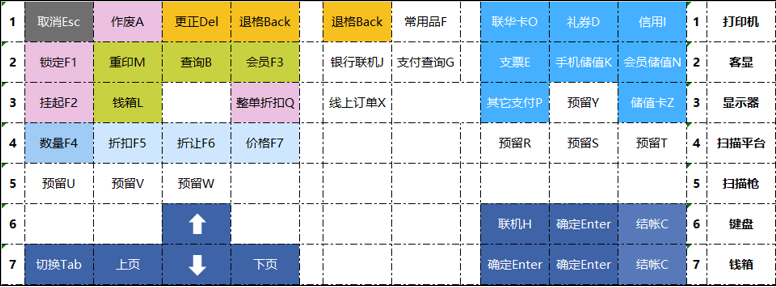
取消:取消当前操作、返回上一页。
作废:在销售情况下,按此键可以整笔取消当前已输入的交易数据。
更正:可删除某项商品的交易输入。
退格:删除最后一个输入字符。
锁定:收银员有事需要离开时,直接按【锁定】键,屏幕将被锁定,在没有输入正确的密码前无法进行任何操作。
重印:重新打印最后一笔交易的销售小票。
查询:可以通过此键查询商品价格。
会员:采集同富宝会员或全渠道会员信息。
挂起:用于挂起当前交易,按【挂起】键后,可以进行下一笔交易,再次【挂起】可以选择回到之前那笔未完成的交易。
钱箱:按此键打开钱箱。
整单折扣:对当前整笔交易打折,如果整单打八折,则先录入80,再【整单折扣】,则整笔交易的金额*80%进行结算,整单折扣只可操作一次,每次操作整单折扣都是对原始的总金额进行折扣结算,不能累计。
数量:针对多种数量的同种商品的销售录入操作。如果同单品购买了12个,则扫描单品后,先录入12,再【数量】,则该单品的数量变为12。该操作只针对销售单中的最后一笔进行操作。
折扣:针对单个商品的打折,例如打五折,需先输入“50”再点击功能按钮中【折扣】,进行打折,以上需注意:只能针对销售单中的最后一笔进行操作,如多个商品需要调整数量/单价/折扣,需逐一操作完成之后,再扫描下一个商品。
折让:针对单个商品的金额进行折让,例如折让两元,需先输入“2”再点击功能按钮中【折让】,以上需注意:只能针对销售单中的最后一笔进行操作,如果单商品数量大于1,则折让至操作在金额(单价*数量)上,而不是商品单价。
价格:直接修改商品的单价。
联华卡:付款方式键,使用联华OK卡或者联华积点卡进行支付。有条码联华卡扫描联华卡条码后,输入背面前4位密码完成支付,如果条码扫不出或是无条码,则选择【联华卡】→【2】直接录入卡背面的完整16位密码完成支付。
礼券:付款方式键,用礼券付款
信用:付款方式键,用银联卡、信用卡付款。
支票:付款方式键,用支票付款。
手机储值:付款方式键,使用同富宝会员进行付款。
会员储值:付款方式键,使用同富宝会员进行付款。
其他支付:付款方式键,其他未直接通过功能键展示的支付方式通过该按键进入选择。
储值卡:付款方式键,使用储值卡进行支付。
联机:用于在收银机重新接入网络后,进行快速下传,将门店管理平台的信息下载至收银机。
确定确认当前操作。
结账进行结账支付操作。
收银员要求执行严格的收银标准,以求公司的最大利益和顾客最大满意度,收银流程如下图1.2:
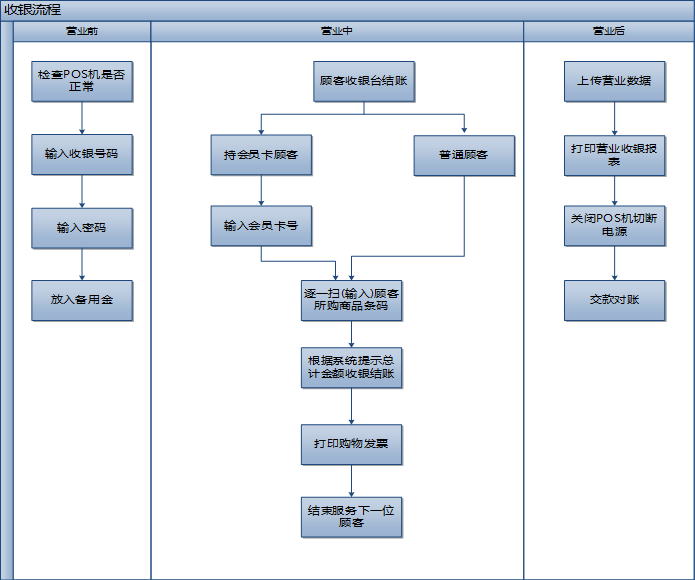
【流程解释】
1) 营业前需检查收银机是否有异常,同时输入收银帐号、密码登录收银系统,并将备用金放入钱箱;
2) 营业中顾客所购商品送至收银台之后,需询问是否是同富宝会员,会员顾客需先输入会员卡号(手机号),进行积分,若顾客非会员,可直接拿起条码扫描枪对准商品外包装上的条码图案,对商品进行扫描、读取;
3) 收银机显示屏将显示出此商品的所有资料信息,如条码、商品名称、货号、零售价、购买数量等,需收银人员逐一确认;如果此商品参与促销活动,收银系统会显示商品的促销价格;
4) 一款商品读取完毕,接着以同样方式对下一款商品进行条形码扫描读取;
5) 收银系统自动计算出购买商品的价格总额;
6) 收银员按照顾客的支付方式,完成结账交易;
7) 使用小票打印机打印顾客的购物小票,并核对小票及收银条金额是否一致,将找零和相关卡类等物品一同交于顾客并结束收银,继续服务下一位顾客。
前台开机后自动运行收银系统,如下图2.1:
【第一步】点击1【登录】按钮后进入登录输入界面;
【第二步】输入2“收银员代码”、“收银员密码”(该类信息值班长提供,作为收银人员唯一身份标识认证);
【第三步】点击3确定,完成登录;
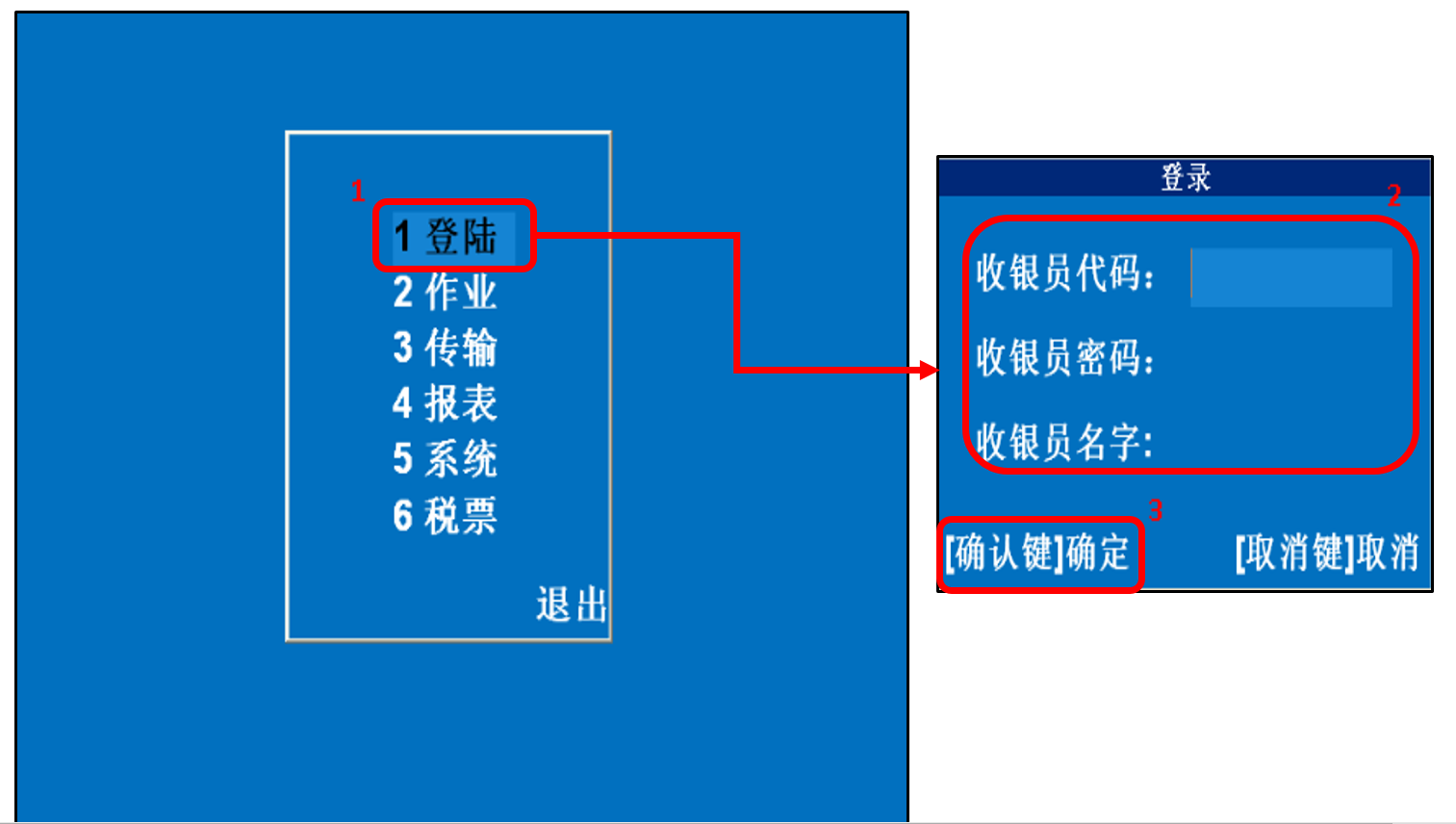
【温馨提示】:
【POS收银系统】需先登录;
输入用户名及密码后方可登录,登录之后才能进行日常收银等相关工作;
账号的开立和权限的管理在门店管理系统中进行操作。
收银员登陆后,可执行销售、团购等各项收银作业操作。在图示2.1对应的POS软件主界面上选择“作业”操作,如图2.2所示。
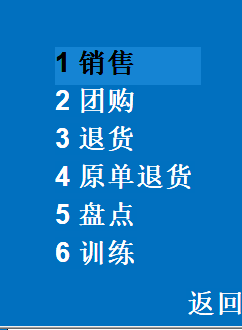
屏幕上显示的阿拉伯数字表示用户可选择的各项作业,按相应数字进入相应的操作模块。
各项作业对应的基本操作界面如图2.3所示。
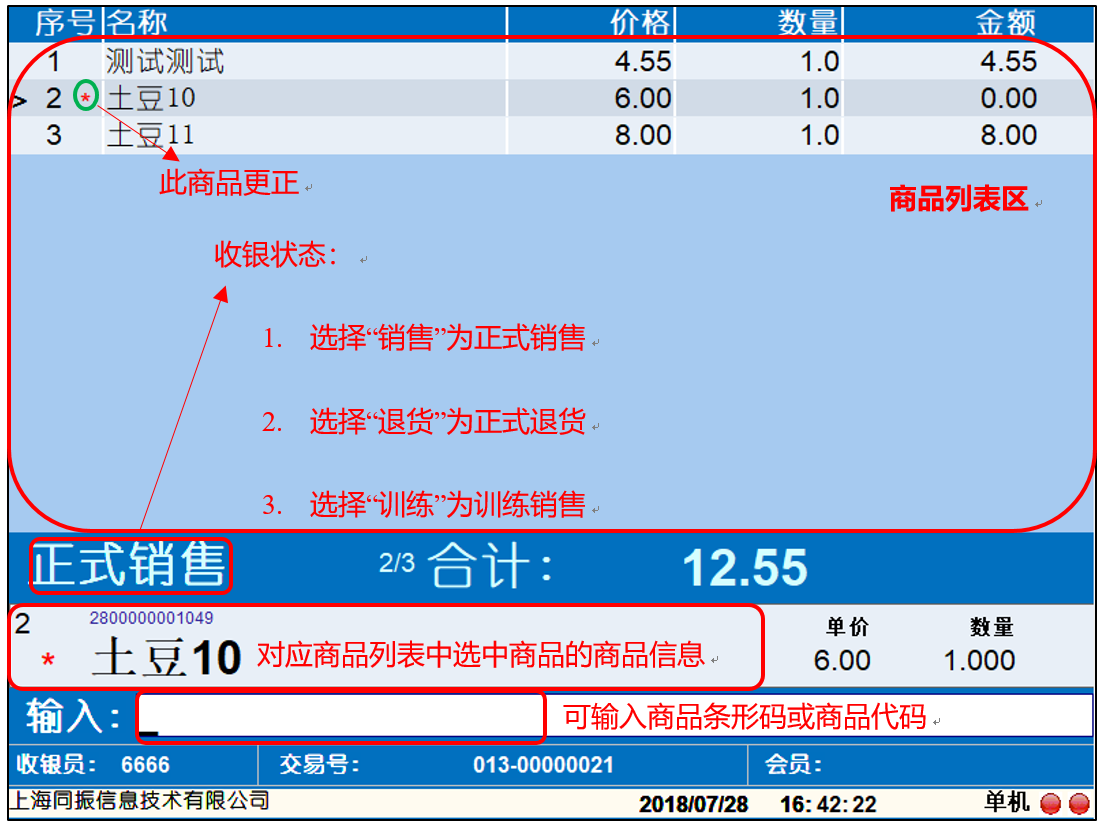
【温馨提示】
由图2.3所示可看出,收银作业界面可分为以下几个区域:
商品列表区,列出的是已销售或已退货的商品,第一列序号栏对应有显示‘ ’的,表示该商品已更正,已更正的商品金额为0;
商品基本信息展示区,可以用上下键在商品列表区选中一个当前商品,选中的行将在商品基本信息展示区显示对应单品的基本信息;
收银状态,正常销售时显示“正式销售”,退货时显示“正式退货”,训练时显示“训练销售”;
收银基本信息区,显示收银员编号,交易序号,会员卡号及当前的时间;
输入区,可输入商品条形码或者商品代码,用于输入及提交需要销售或退货的商品;
网络状态区,收银机支持脱机销售,显示为“单机”表示未联网,脱机销售中,此时销售数据无法上传到后台,后台的信息变更、价格变动也无法下传;显示为“联机”表示联网销售中。
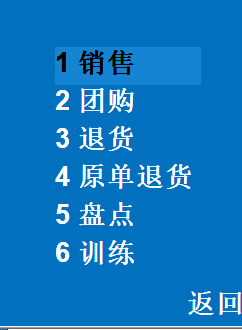
收银员登陆后,在图示2.4对应的“作业”界面上选择“销售”进入“正式销售”操作界面,如图2.5所示:
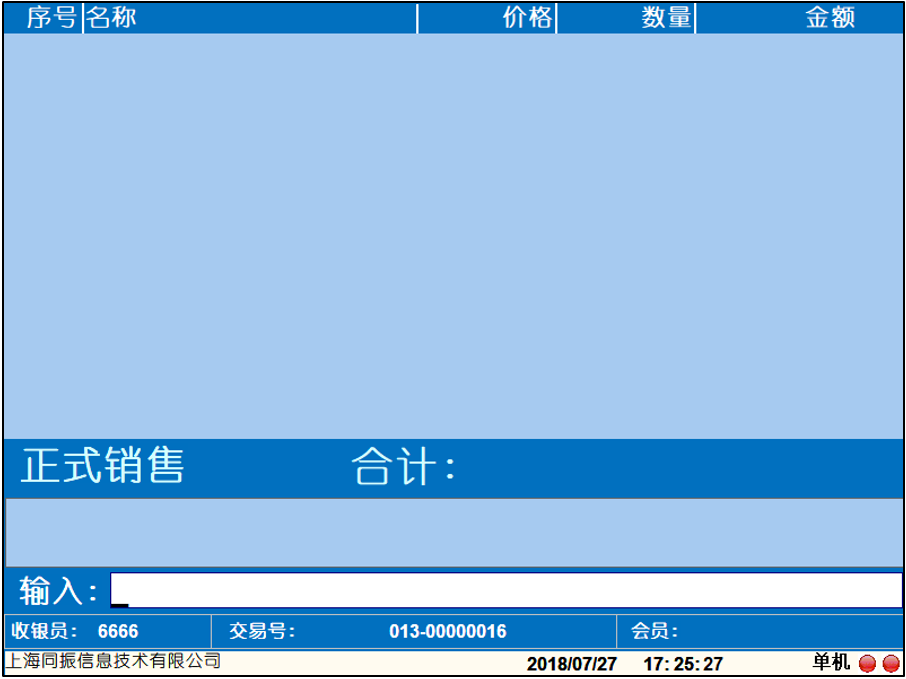
正式销售操作步骤如下:
【第一步】“输入”要销售的商品条码
单品销售时,可以用条码扫描器直接读取商品的条码,也可以用手工方式输入商品的条码。

【第二步】商品条码输入完毕,确定要销售的商品数量、价格等
商品条码输入完毕,可以进行数量修改,做折扣或折让或者删除某条记录及取消交易等操作。
顾客针对某个商品可能一次性购买多个,处理方法是在输入商品条码,再输入对应数量,再按数量键。
例:商品列表中的某个商品绅士牌油局花生,销售数量为20
具体操作:输入20 → 数量
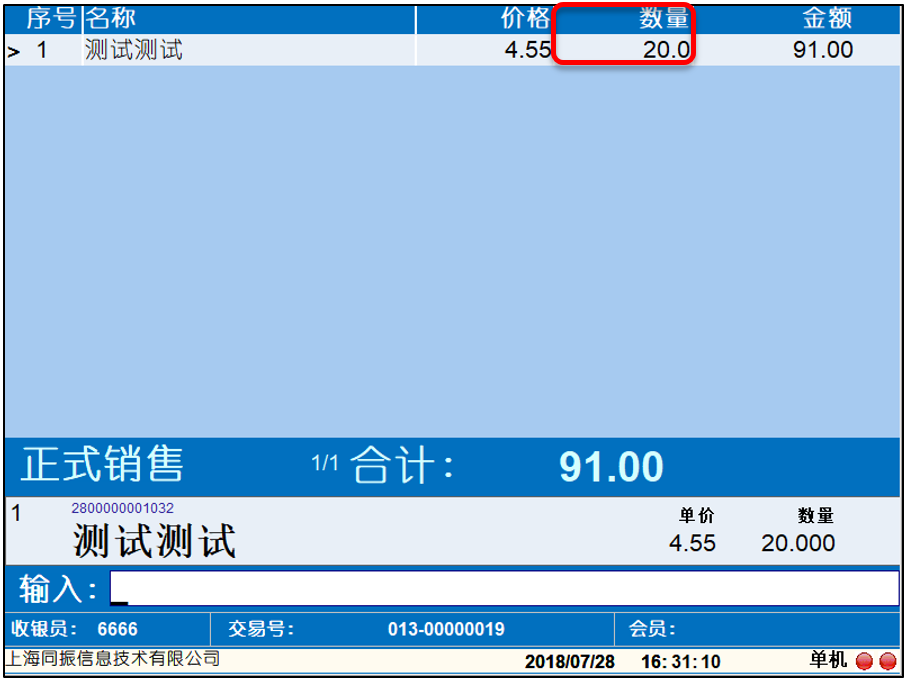
如要针对价格部分做修改,操作与数量相同,先输入价格,然后按价格键。
更正是指已经输入商品后,要将商品列表中的某一种商品从中剔除的操作。
如果收银员只是想修改商品列表中最后一种单品的价格和数量,可以不用更正功能,可以通过价格和数量键直接修改,具体操作见上面的“价格”、“数量”内容;若收银员想修改非列表中最后一种商品,则必须通过更正功能,将列表中对应的商品除去,然后再输入正确的销售信息;收银员可以通过 ‘上’‘下’移动键选择要删除的商品,当选择好商品后按更正键即完成了更正,此时被删除商品的序号前会出现一个‘*’(界面如图2.8所示),表示该项已被删除,与之有关的销售数据不再计入小计和让利中,客户小票上会打印出更正信息,同时操作光标自动回到输入栏中等待接收新的数据。
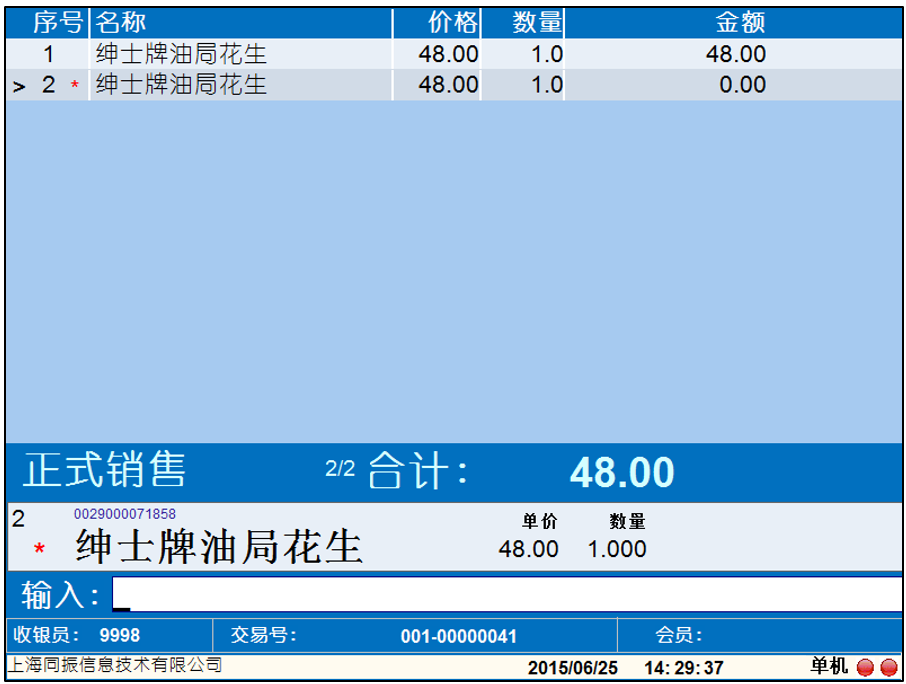
折扣是对最近一笔交易记录的最后一种商品进行折扣,处理方法是在输入一笔交易后,输入折扣,再按折扣键。
例:要对商品列表的最后一个商品 绅士牌油局花生让利10%(即打九折)
操作方法: 输入90 →按折扣
单项折扣后,可以看到如图2.9所示,该商品实销金额由48元改成折扣后的43.2元。

整笔作废是将当前的交易的删除。当权限分配为可以整笔作废时,无论在销售状态还是在付款状态都能将整笔交易删除,直接进入下一笔交易。
【第三步】确定要销售的商品后,付款
当商品输入完成并确认后,收银员按结账键就进入付款状态,如图2.10所示。如果顾客支付的仅是现金,那么收银员只须输入顾客支付的票面额,系统自动计算出找零。
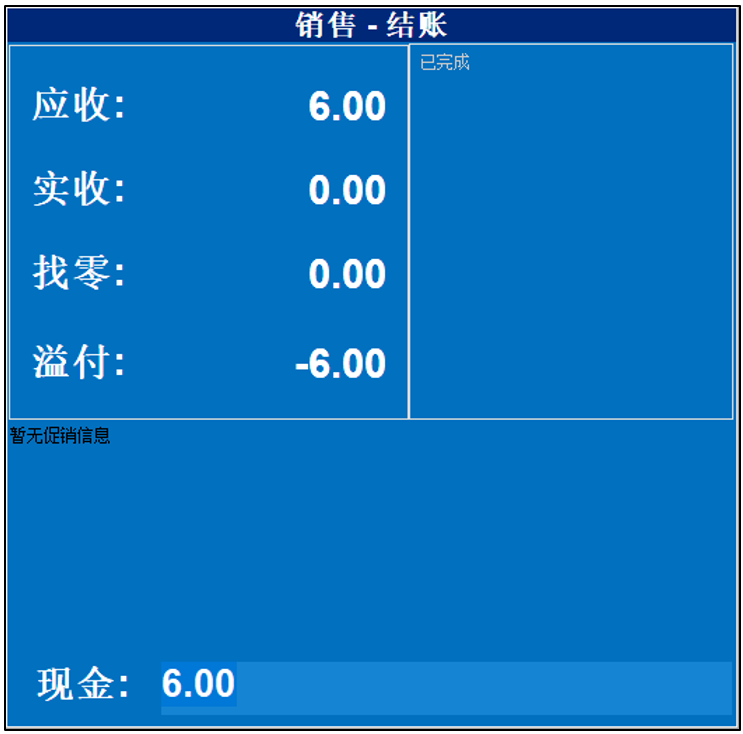
如果顾客使用多种支付方式混合支付时,收银员可以按顺序收取,最后收取现金部分即可。例:如顾客购买了100元的商品,并选择用30元的礼券和70元现金支付。
操作方法:1、按 礼券 →输入30 →确认键,如图2.11所示。提示已通过礼券完成支付30元,剩余70元待支付。
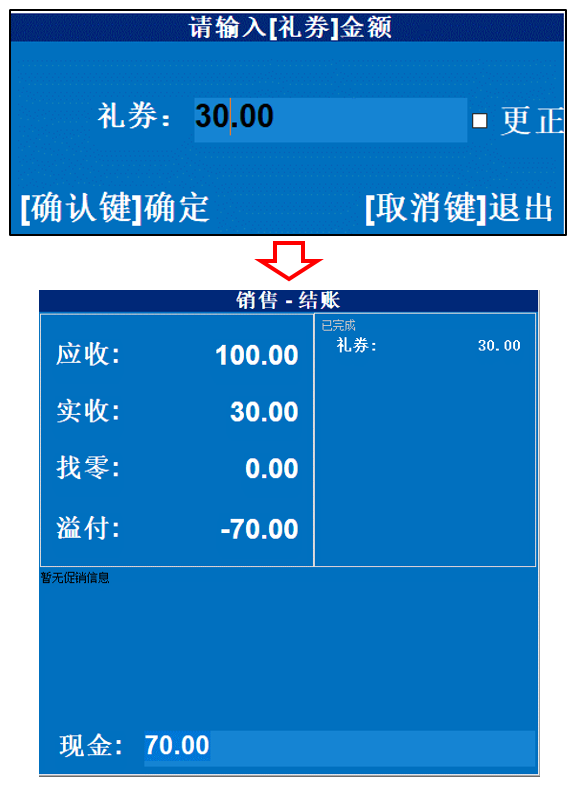
2、此时顾客使用100元现金完成剩余支付,则直接录入100→确认键,如图2.12所示。此时支付金额以满足交易金额,按结账键根据最终结算页面提示完成找零后,即可关闭钱箱继续下一笔交易。
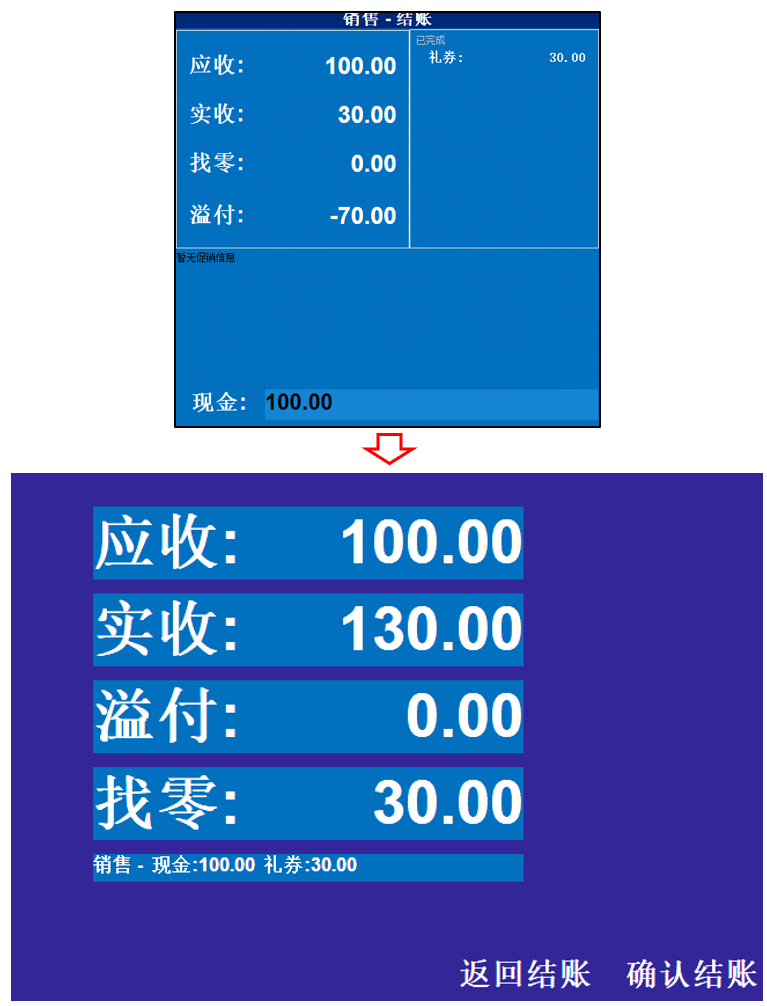
收银员登陆后,在图示2.2对应的“作业”界面选到“退货”即进入“正式退货”操作界面,如图2.13所示。
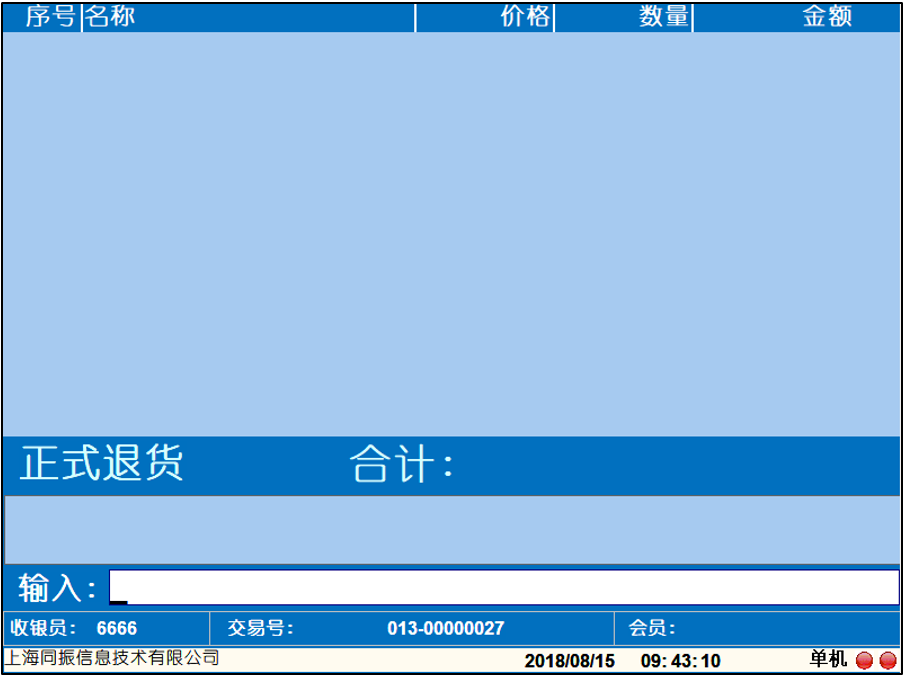
退货的操作方法和销货时的方法基本一致。但称重商品退货按如下方法处理:
若客户退回称重商品的价签完整的,则可直接录入价签上的条码
若客户退回称重商品价签不完整的,按以下规则计算出条码:
称重码为:18位 如:
位数:1 2 3 4 5 6 7 8 9 10 11 12 13 14 15 16 17 18
条码:2 0 0 1 0 5 4 0 0 3 5 0 0 0 6 0 4 8
前两位20表示为称重码;
3到7位为PLU号
8到12位为金额,第8位百位数,第9位十位数,第10位个为数,11-12位小数位
13到17位为重量,第13位十位数,第14位个为数,15-17位小数位
18位为校验位,录入数字需符合校验码的校验规则。
1-7位直接取销售小票上该商品的条码前七位,8-12位为销售小票上的金额,13-17位为销售小票上的重量。
例子:
销售小票上显示:
安井散装大汤圆 2001054000000
那它的称重可以表示为:200105400662011420
另,加盟门店的称重码为13位,其中不包含重量信息。
即做销售训练,收银员登陆后,在图示2.2对应的“作业”界面上选到“训练”即进入“训练销售”操作界面,如图2.14所示。
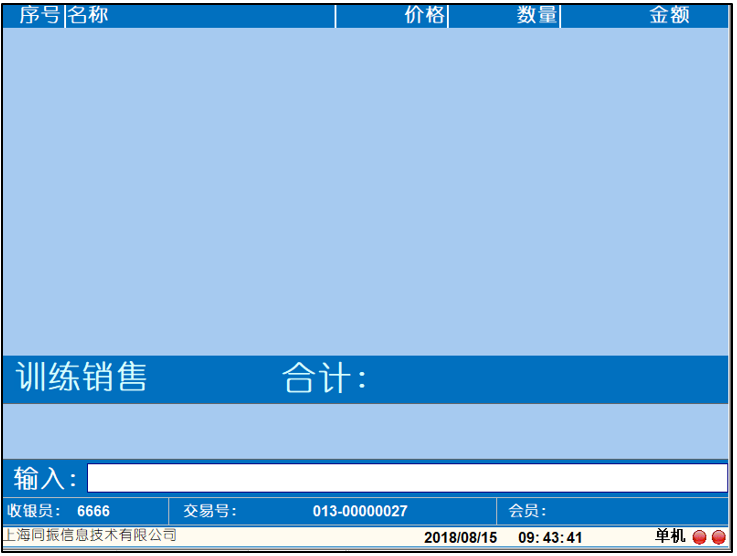
训练销售的操作方式与正式销售操作一样,请参见2.2.1节 销售。
收银员登陆后,可手工执行传输操作。传输包括上传、下传,如图2.15所示。

上传:用于在单机销售后,重新连上网络时,将收银信息上传至后台。操作步骤:
【第一步】收银员以管理员身份登陆后,选择“传输”即进入“传输”操作界面;
【第二步】选择“上传”,如图所示,指定要上传的日期;
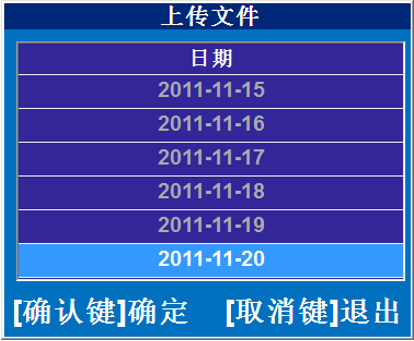
【第三步】指定日期后,按确认键可将指定日期的历史数据从本地传送到后台的服务器上。如上传成功,软件会给出提示,如图所示。
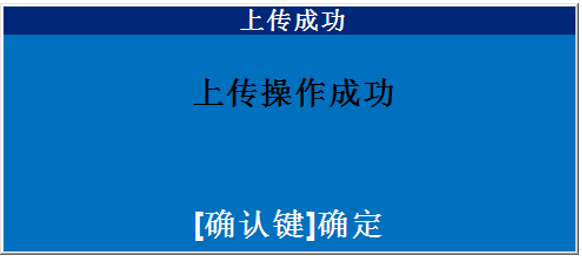
下传:用户在门店管理平台更新商品资料、或是新增了促销活动需要当天生效时,又或是单机销售的收银机重新联网后,都建议通过“下传”同步信息至前台收银机上。 操作步骤:
【第一步】收银员登陆后,进入“传输”操作界面;
【第二步】选择“下传”更新基本信息,如图所示,更新成功。

收银员以管理员身份登陆后,可执行报表操作。报表有收银员报表、收银台报表,如图所示。
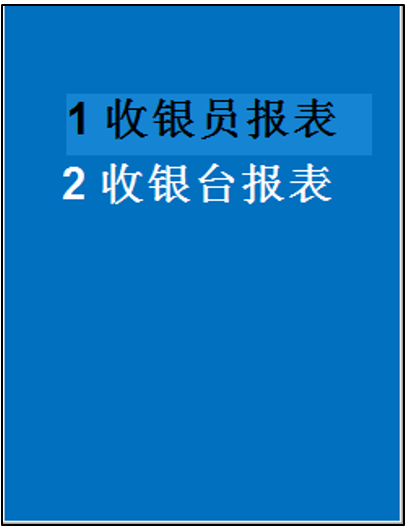
用于打印指定日期指定收银员的收银汇总数据。进入“收银员报表”界面,如图所示。
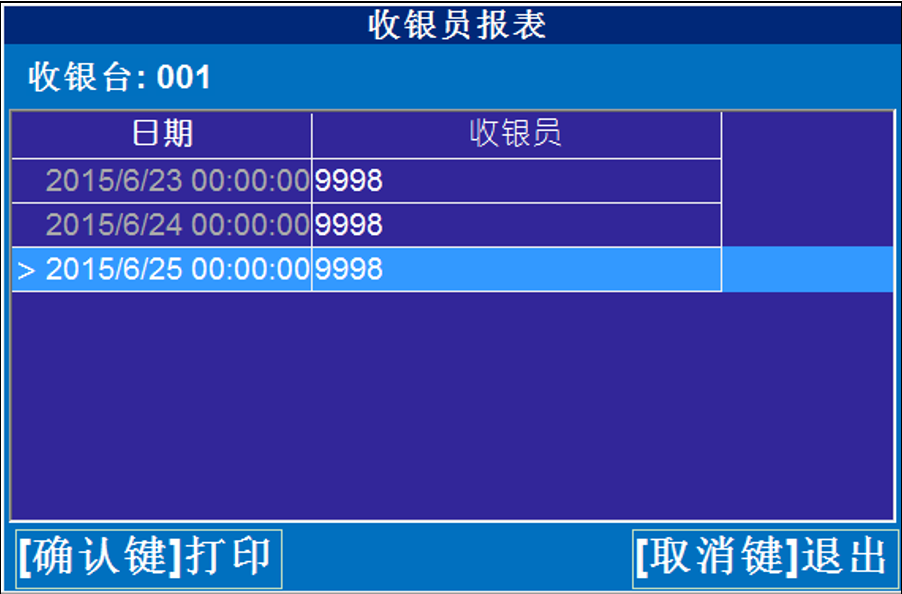
选择确认键即可打印当前报表。
用于打印指定日期POS机的收银汇总数据。进入“收银台报表”界面,如图所示。
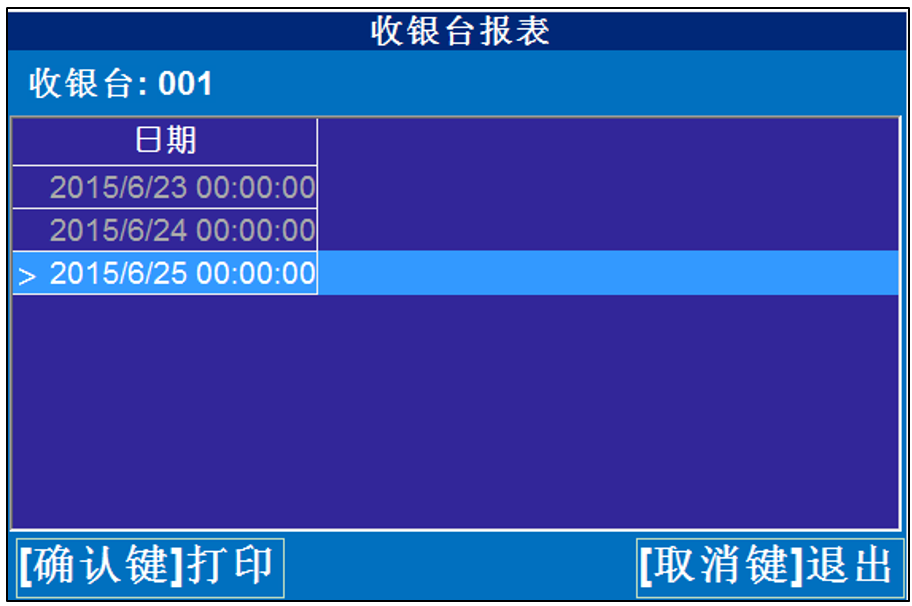
选择确认键即可打印当前报表。
【温馨提示】
收银台在做过收银台报表之后,这台收银台在当天不能够再使用,直到第二天才能够使用;
两种报表都可以分配权限使用。
1. 打开UPS开关,UPS长叫不停
处理:UPS的输入电源没通电,检查其输入电源
2. 开机启动,出现….workgroup:____,要求你输入密码
处理:关闭POS机,检查网线接触是否良好,重启机器,启试了三、四次均出现同样的提示,则需用PC101键盘,回车跳过后重启即可。
3. 出现打印机盖没有盖的提示信息:
处理:这批机器打印机盖很紧,一般来说用力盖紧打印机盖可解决问题
4. 出现打印机离线提示信息:
处理:一般来说这种错误是由于打印机卡纸引起的,造成打印机不能打印。移动打印头走纸即可。
5. 营业过程中出现自动切换到单机状态
处理:一般是由于网络故障引起,应由电脑部相关人员处理。
6. 营业过程中出现后台信息下传后没接到的现象
处理:按Esc退出销售界面,选择“4传输”,回车,选择“2.下载”即可。
7. 营业过程中出现销售信息无法上传到后台的情况
处理:按Esc退出销售界面,选择“4传输”,回车,选择“1.上传”,进行数据强制上传。
8. 开机后出现没有检测到打印机的提示
处理:打印机电源没有接通,或打印机没有开启。
9. 开机后出现没有检测到客显屏的提示
处理:检查客显屏有没有通电。如果发现客显损坏或接口损坏无法正常工作,则可以在config.sys中将客显设备暂时禁用,待修复后继续使用。
10. 打印收银小票出现乱码
处理:一般是由于打印机掉字库引起的,只要重新安装字库即可,具体打印机字库安装方法详见POS软件安装手册。
11. 如何开机自动进入销售界面
1. 在window xp 中只能存在一个用户administrator ,删除其它用户(且禁用来宾用户guset);修改“更改用户登录或注册的方式”(控制面板—>用户账户)的“使用欢迎屏幕”为选中状态
2. 配置用户的自动启动项(开始菜单中的启动项中增加pos.bat快捷方式)
12. 禁用F3打开Windows搜索功能
在运行里输入 gpedit.msc 进入组策略 在依次 用户配置 - 管理模板 - 任务栏和开始菜单 - 找到从开始菜单中删除搜索 -启用 即可。
13. 主要配置项设置
1. sconfig.ini
DRMFlag=1 是否开启知而行功能
DRMServerIp=128.0.0.1 下成配合使用,进入销售测试知而行服务器是否正常
DRMTestFlag=1 开启知而行IP测试(ping)
WUBIFlag=1 是否开启e惠宝支付功能
WUBITestFlag=1 是否开启e惠宝IP测试功能
WUBIConnTimeOut=50 测试e惠宝时超时时间控制
[OTHER]节点下的“DRMServerIp”只是配置了用于Ping的知而行地址,而不是drm.dll交互知而行信息所用到的配置文件,此处只是与DRMTestFlag=1配合测试知而行服务器是否正常连接(ping)使用的,真正与知而行drm.dll服务器交互还需要使用drm.ini配置文件中的[ServerInfo]. ServerIp
2. drm.ini (位于winpos.exe同级目录中与drm\drm.ini)
[ServerInfo]节点下的ServerIp指定了本店的知而行IP地址,目前我不确定具体使用的配置文件是哪一个,待具体店测试后请通知我一下具体使用的是哪一个,不确定的情况下建议修改两处
3. wubicoupon.ini(位于winpos.exe同级目录中)
[ServerInfo]节点下的ServerIp指定了本店的e惠宝IP地址